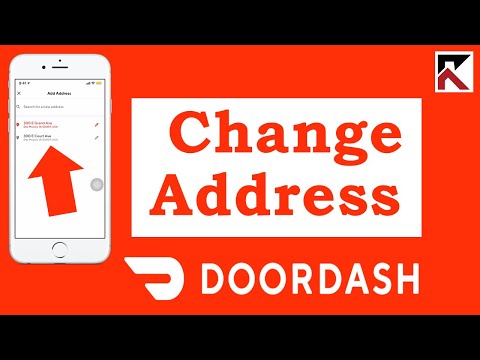Deze wikiHow leert je hoe je de netwerkinstellingen van je iPhone kunt resetten, waardoor het de details van alle momenteel opgeslagen wifi-netwerken vergeet en mogelijk wifi-verbindingsproblemen oplost.
Stappen

Stap 1. Open de instellingen van je iPhone
Deze app lijkt op een grijs tandwielpictogram en zou op een van uw startschermen moeten staan (of in een map met de naam Hulpprogramma's op een van uw startschermen).

Stap 2. Tik op Algemeen

Stap 3. Scroll naar de onderkant van de pagina en tik op Reset

Stap 4. Selecteer Netwerkinstellingen resetten
Als u daarom wordt gevraagd, moet u de toegangscode van uw iPhone invoeren om door te gaan.

Stap 5. Tik op Reset netwerkinstellingen onderaan de pagina
Als u dit doet, bevestigt u uw beslissing om de netwerkinstellingen van uw iPhone opnieuw in te stellen. U zou nu zonder problemen handmatig verbinding moeten kunnen maken met uw favoriete wifi-netwerk.